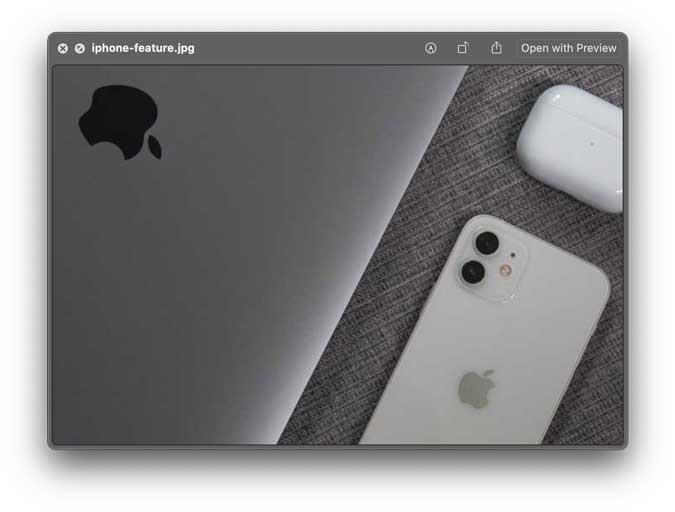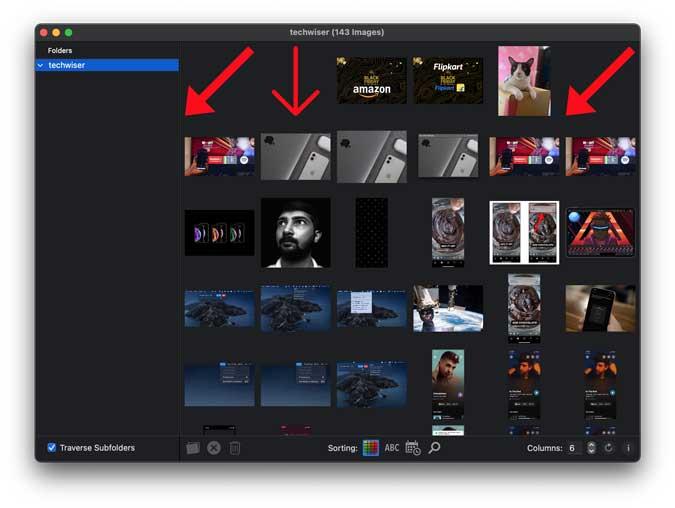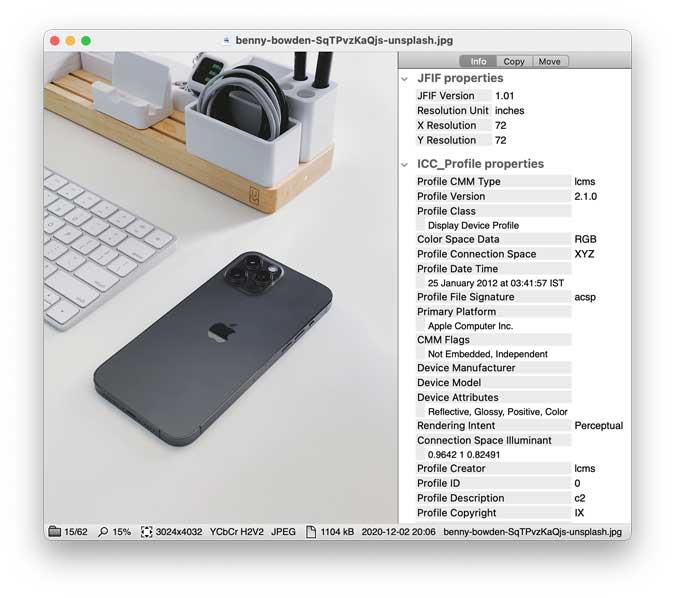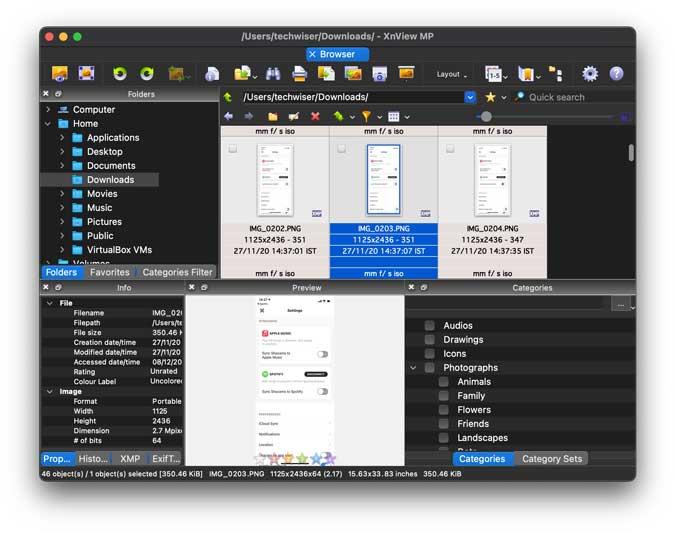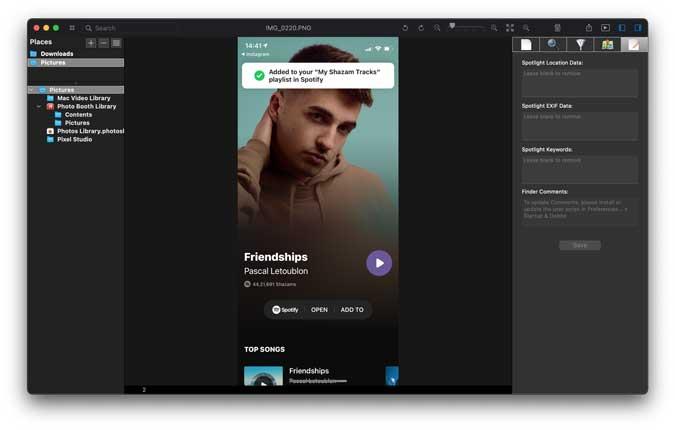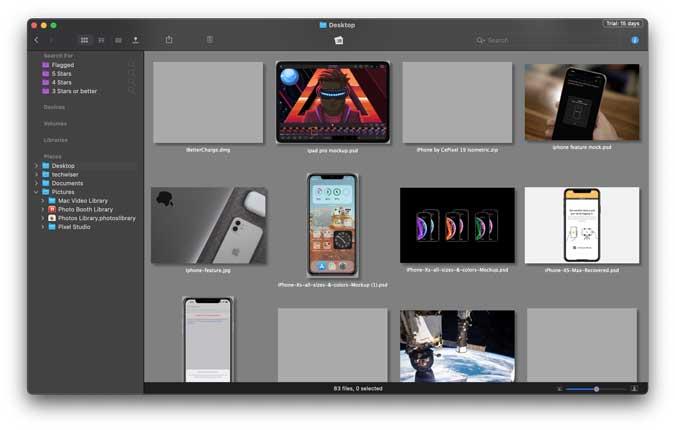Obwohl wir QuickLook auf macOS haben, mit dem Sie die meisten Dateiformate entweder nativ oder mit Add-Ons in der Vorschau anzeigen können, ist es immer noch kein Ersatz für eine vollwertige Fotobetrachter-App. Ich habe vor einiger Zeit eine umfassende Liste von Bildbetrachter-Apps für Windows erstellt , die eine große Auswahl an Apps für jeden Anwendungsfall bietet. Wenn Sie einen Mac verwenden und eine anständige Fotobetrachter-App suchen, finden Sie hier einige der besten Bildbetrachter-Apps für Mac. Schauen wir sie uns an.
Bevor wir anfangen
Der Zugriff auf QuickLook ist äußerst bequem und Sie können jedes Bild in der Vorschau anzeigen, indem Sie ein Bild auswählen und die Leertaste auf der Tastatur drücken. Sie können dann mit den Pfeiltasten zu dem Ordner navigieren und andere Bilder in der Vorschau anzeigen. Alternativ können Sie auch die Vorschau-App verwenden, um die Fotos auf dem Mac zu durchsuchen, indem Sie CMD+SHIFT+P auf einem beliebigen Bild drücken.
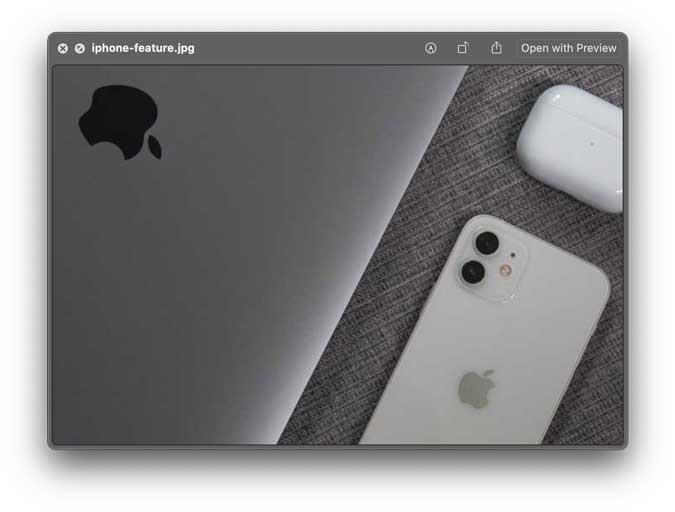
1. Pixela
Pixea ist ein minimalistischer Bildbetrachter für macOS , der eine übersichtliche Benutzeroberfläche bietet und es Ihnen ermöglicht, sich auf das Foto zu konzentrieren, anstatt auf Blenden und Steuerelemente. Es ist auf Effizienz ausgelegt und implementiert Tastenkombinationen, damit Sie schnell durch die Bilder navigieren können. Mit den Tastaturkürzeln können Sie durch Bilder blättern, hinein-/herauszoomen, drehen, Diashow usw. Die App unterstützt die meisten gängigen Dateiformate und sogar die weniger konventionellen wie PSD, RAW, HEIC usw. Sie können sogar Pixea verwenden, um Ihre zu konvertieren vorhandene Bilder in moderne weboptimierte Formate wie JPEG-2000, TIFF usw.

Die einzige Einschränkung bei der Verwendung von Pixea besteht darin, dass Sie die Bildordner manuell per Drag & Drop in die App ziehen müssen. Ansonsten funktioniert die App wirklich gut. Sie finden diese App kostenlos im App Store.
Holen Sie sich Pixea für macOS (kostenlos, App Store)
2. Bild anordnen
Das Dateiverwaltungssystem von macOS ist wirklich nichts für Power-User, die mit einer großen Anzahl von Bilddateien arbeiten. Der Desktop wird nach einer Weile durcheinander und das Auffinden des Screenshots, den Sie vor drei Tagen aufgenommen haben, wird fast unmöglich. Hier kommt PicArrange ins Spiel. Damit können Sie Bilder basierend auf Datum, Name oder sogar der Farbe des Bildes organisieren und sortieren. Die Sortierung nach Farbe ist sehr hilfreich in Situationen, in denen Sie ähnliche Bilder an einem Ort haben möchten, und die App ermöglicht Ihnen dies mit nur einem Klick.
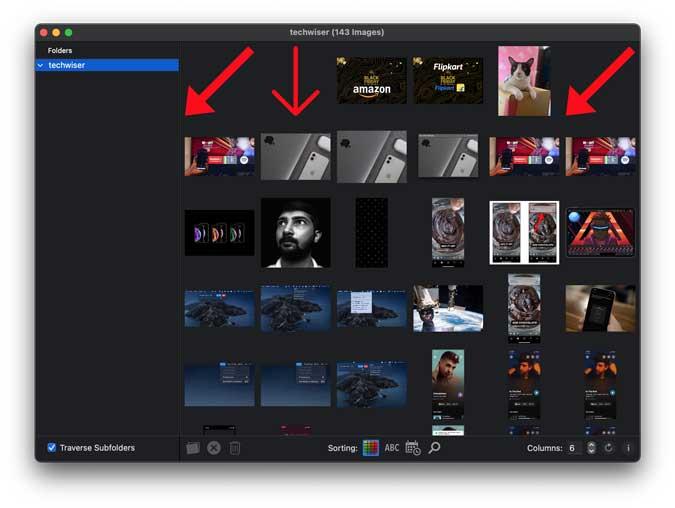
Eine weitere beeindruckende Funktion dieser Bildbetrachter-App für Mac ist, dass Sie mehrere Verzeichnisse gleichzeitig durchsuchen können, sodass Sie doppelte Bilder finden und entfernen können. Sie können PicArrange kostenlos aus dem App Store herunterladen.
Holen Sie sich PicArrange für macOS (kostenlos, App Store)
3. Phiewer
Phiewer ist eine Fotobetrachter-App für macOS, die wahrscheinlich jedes Bilddateiformat analysieren kann, das Sie darauf werfen können. Es unterstützt mehr als fünfzig verschiedene Bildformate und unterstützt auch Audio- und Videodateien. Die Benutzeroberfläche ist bissig und unterstützt Tastatursteuerungen sowie Multimedia-Diashow-Optionen. Darüber hinaus erhalten Sie die Schnellinfo für jedes Bild in der seitlichen Symbolleiste, die Sie in der Vorschau anzeigen. Es ist eine winzige Funktion, aber praktisch, wenn Sie eine Menge Bilder durchgehen müssen.

Phiewer kann kostenlos im App Store heruntergeladen werden, bietet aber auch eine Pro-Version für 5 US-Dollar an, die Ihnen zusätzliche Funktionen wie Filter, Effekte und Anpassungen bietet.
Holen Sie sich Phiewer für macOS (kostenlos, App Store)
4. Xee3
Xee ist ein gut gestalteter Mac-Bildbetrachter, der sich nahtlos in das Betriebssystem selbst einfügt. Das App-Fenster passt sich automatisch an jedes Bild an, sodass das Fenster keinen unnötigen Platz einnimmt, und selbst wenn Sie ein Bild drehen oder zu einem Bild mit einer anderen Größe navigieren, erfolgt die Größenänderung des Fensters ziemlich reibungslos. Auf der rechten Seite wird ein detaillierter Bereich angezeigt, in dem alle Bildparameter wie Bildeigenschaften, Dateipfad, Größe, zusammengesetzte Eigenschaften usw. angezeigt werden.
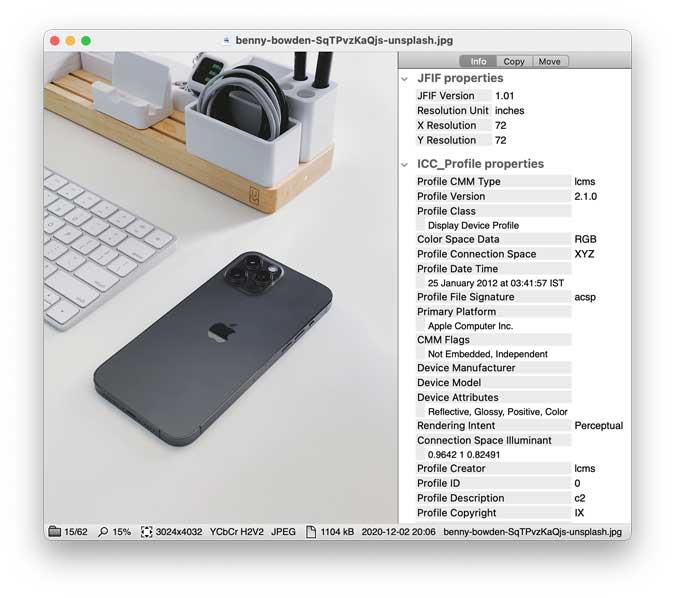
Xee ist sinnvoll, wenn Ihr Workflow Bilder oder Fotos umfasst und umfassende Details zu jeder Datei benötigen. Die App ist kostenpflichtig und würde Sie 3,99 $ kosten, aber Sie können eine 30-tägige kostenlose Testversion erhalten, um loszulegen.
Holen Sie sich Xee3 für macOS (kostenlose Testversion, 3,99 $)
5. XnView
XnView ist auch ein Foto-Organizer und -Editor, der auch hervorragend für Windows funktioniert. Es unterstützt mehr als 500 Bildformate sowie Audio- und Videoformate. Mit der App können Sie einen Stapel von Dateien umbenennen, was Ihren Arbeitsablauf erheblich verbessert. Sie können sogar grundlegende Bearbeitungswerkzeuge zum Zuschneiden, Ändern der Größe, Drehen und Hinzufügen einer Reihe von Effekten verwenden.
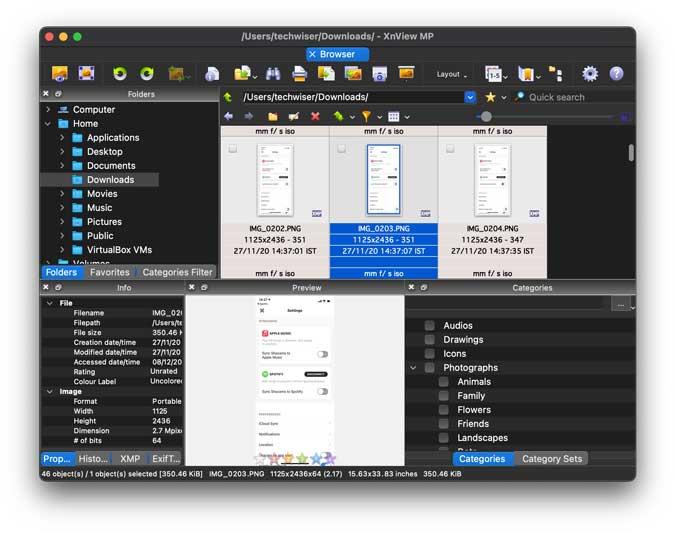
XnView unterstützt auch EXIF-, IPTC- und XMP-Metadaten, die sich als nützlich erweisen können, wenn Sie mit diesen Dateien arbeiten. XnView ist eine kostenpflichtige App, aber Sie können eine vollständige Lizenz kostenlos erhalten, wenn Sie sie für den privaten Gebrauch verwenden.
Holen Sie sich XnView für macOS (kostenlos, 29,99 $)
6. ApolloOne
ApolloOne ist ein gut optimierter Fotobetrachter, der Core Image Graphics effizient nutzt, um die Fließfähigkeit der App zu verbessern. Dadurch fühlt sich die App flüssiger an und lädt Dateien schneller. Mit der App können Sie auch RAW-Dateien problemlos öffnen. Sie können die Metadaten nicht nur anzeigen, sondern auch ändern, was sie sehr nützlich macht. Sie können sogar Standorte, Spotlight-Daten und EXIF-Schlüsselwörter hinzufügen, um die Suche nach Bildern zu beschleunigen.
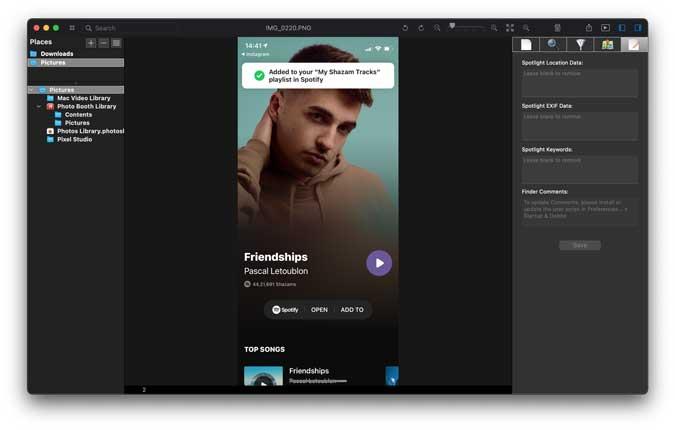
ApolloOne ist eine kostenlose App im App Store, die In-App-Käufe anbietet.
Holen Sie sich ApolloOne für macOS (kostenlose In-App-Käufe)
7. Lyn
Lyn ist eine leichtgewichtige Bildbetrachter-App für Mac, die für Grafik- und Webdesigner entwickelt wurde. Es bietet eine Reihe exklusiver Funktionen wie die zerstörungsfreie Bearbeitung , mit der Sie Änderungen an einem Bild vornehmen können, ohne das Original zu verändern. Die App bietet Metadatenbearbeitung, Geotagging, Farbkorrektur und Kompatibilität mit Ihren Lightroom-Bibliotheken. Der Editor verfügt über einen eigenen Inspektor für Farbbearbeitung, Histogramm, Belichtung, Schwarzweiß, Sepia, Vignette, HDR, Kurven, Ebenen und Filmkörnung.
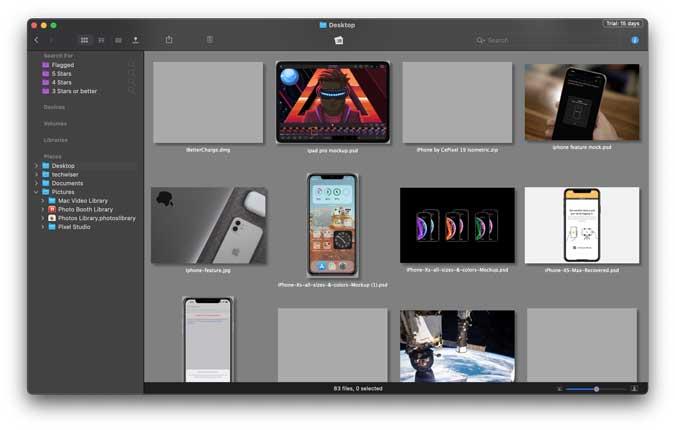
Lyn ist eine kostenpflichtige App, die etwa 19,99 $ kostet und Sie können eine 15-tägige kostenlose Testversion erhalten.
Holen Sie sich Lyn für macOS (kostenlose Testversion, 19,99 $)
Was ist Ihr Lieblingsbildbetrachter für macOS?
Dies waren einige der besten Bildbetrachter-Apps für macOS, die Sie bekommen können. Von den einfachsten bis zu den fortgeschrittensten finden Sie eine App, die Ihren Bedürfnissen entspricht. Pixea ist ein großartiger Ersatz für die native App, PicArrange eignet sich am besten zum Sortieren von Bildern nach Farbe und zum Auffinden von Duplikaten, und Lyn lässt Sie bearbeiten, ohne das Original zu verändern. Lassen Sie mich wissen, wenn Sie einen besseren Vorschlag haben, der nicht in der Liste aufgeführt ist.
Lesen Sie auch: Verlängern Sie die Lebensdauer Ihres MacBooks mit diesen Battery Saver Apps